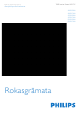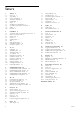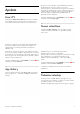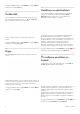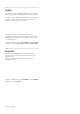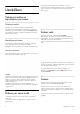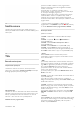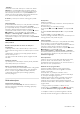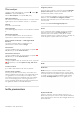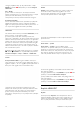User manual
- WPS PIN
Lai izveidotu drošu WPS savienojumu ar PIN kodu, atlasiet
WPS PIN un nospiediet OK (Labi). Pierakstiet parādīto 8
ciparu PIN kodu un ievadiet to maršrutētāja programmatūrā
datorā. Pieejiet pie televizora un nospiediet Pievienot. Lai
uzzinātu, kurā vietā maršrutētāja programmatūrā jāievada PIN
kods, skatiet maršrutētāja lietotāja rokasgrāmatu.
8. darbība - Ja savienojums izveidots veiksmīgi, tiks parādīts
ziņojums.
Tīkla konfigurācija
Ja neizdodas izveidot savienojumu, varat pārbaudīt maršrutētāja
DHCP iestatījumu. DHCP jābūt iestatītam kā Ieslēgts.
Ja esat pieredzējis lietotājs un vēlaties iestatīt tīklu ar statisko IP
adresēšanu, atlasiet televizorā iestatījumu Statiskā IP.
Lai televizorā iestatītu statisko IP adresi, nospiediet h, atlasiet
S Iestatīšana un nospiediet OK (Labi). Atlasiet Tīkla
iestatījumi > Tīkla konfigurācija > Statiskā IP. Kad izvēlnē ir
atlasīta opcija Statiskā IP, varat iestatīt IP adresi un citus
nepieciešamos iestatījumus tās pašas izvēlnes sadaļā Statiskā IP
konfigurācija.
Tīkla problē mas
Bezvadu savienojuma tīkls nav atrasts vai darbojas ar
traucējumiem
• Mikroviļņu krāsnis, DECT bezvadu tālruņi un citas tuvumā
esošas Wi-Fi 802.11b/g/n ierī ces var radīt traucējumus bezvadu
tīklā.
• Pārliecinieties, vai tīkla ugunsmū ri atļauj piekļuvi televizora
bezvadu savienojumam.
• Ja mājas bezvadu tīkls nedarbojas pareizi, mēģiniet uzstādīt
vadu tīklu.
Nedarbojas internets
• Ja savienojums ar maršrutētāju ir izveidots pareizi, pārbaudiet
maršrutētāja savienojumu ar internetu.
Datora un interneta savienojums ir lē ns
• Sk. bezvadu savienojuma maršrutētāja lietošanas rokasgrāmatā
pieejamo informāciju par darbības rādiusu, datu pārsūtīšanas
ātrumu un citiem ar signāla kvalitāti saistītajiem faktoriem.
• Maršrutētāju izmantojiet kopā ar ātrdarbīgu (platjoslas)
interneta pieslēgumu.
Vadu savienojums
Nepieciešamais aprīkojums
Nepieciešams tīkla maršrutētājs, lai savienotu televizoru ar
internetu. Savienojiet maršrutētāju ar ātrdarbīgu (platjoslas)
interneta pieslēgumu.
Noskaņošana
Izpildiet 1.-5. darbību.
1 - Savienojiet maršrutētāju ar televizoru, izmantojot tīkla vadu
(Ethernet vadu**).
2 - Pārliecinieties, vai maršrutētājs ir ieslēgts.
3 - Nospiediet h, atlasiet S Iestatīšana un nospiediet OK
(Labi).
4 - Atlasiet Izveidot savienojumu ar tīklu un nospiediet OK
(Labi).
5 - Atlasiet Vadu un nospiediet OK (Labi).
Televizors pastāvīgi meklē tīkla savienojumu. Kad savienojums ir
veiksmīgi izveidots, tiek parādīts ziņojums.
Tīkla konfigurācija
Ja neizdodas izveidot savienojumu, varat pārbaudīt maršrutētāja
DHCP iestatījumu. DHCP jābūt iestatītam kā Ieslē gts.
Ja esat pieredzējis lietotājs un vēlaties iestatīt tīklu ar statisko IP
adresēšanu, atlasiet televizorā iestatījumu Statiskā IP.
Lai televizorā iestatītu statisko IP adresi, nospiediet h, atlasiet
S Iestatīšana un nospiediet OK (Labi).
Atlasiet Tīkla iestatījumi > Tīkla konfigurācija > Statiskā IP.
Kad izvēlnē ir atlasīta opcija Statiskā IP, varat iestatīt IP adresi un
citus nepieciešamos iestatījumus tās pašas izvēlnes sadaļā
Statiskā IP konfigurācija.
Failu koplietošana
Televizors var atrast un atvērt failus citās tīklā esošajās ierīcēs,
piemēram, datorā. Varat izmantot datoru, kurā darbojas
operētājsistēma Microsoft Windows XP, Vista vai Windows 7,
Mac OSX vai Linux operētājsistēmas.
Multivides servera programmatūra
Ja datorā ir instalēta multivides servera programmatūra,
televizora ekrānā varat atvērt datorā saglabātos fotoattēlus,
mūzikas un video failus.
Izmantojiet kādu no jaunākajām multivides servera
programmatūras versijām, piemēram, Windows Media Player
11, Twonky™ vai līdzīgas programmas*.
Instalējiet programmatūru datorā un iestatiet tā, lai kopīgotu
multivides failus ar televizoru. Papildinformāciju skatiet
multivides servera programmatūras lietotāja rokasgrāmatā.
Lai televizorā atvērtu failus, datorā jādarbojas multivides servera
programmatūrai.
* Lai iegūtu pārskatu par atbalstīto multivides servera
programmatūru, sadaļā Palīdzība nospiediet * List (Saraksts)
un atrodiet Multivides servera programmatūra, atbalstītā.
**Lai izpildītu noteikumus par elektromagnētisko saderību,
izmantojiet ekranētu 5E kategorijas FTP tīkla Ethernet vadu.
8 Uzstādīš ana / Tīkls